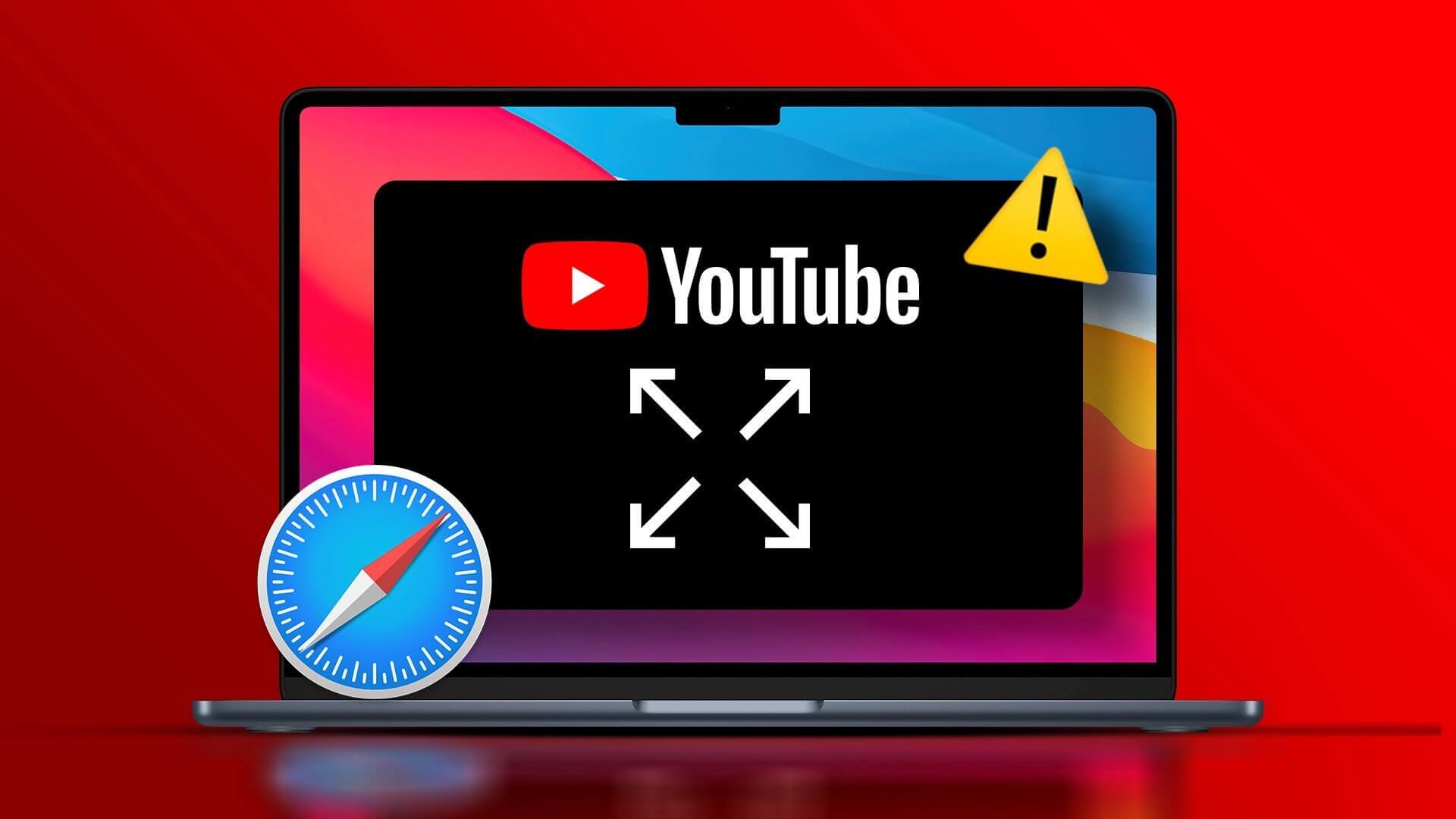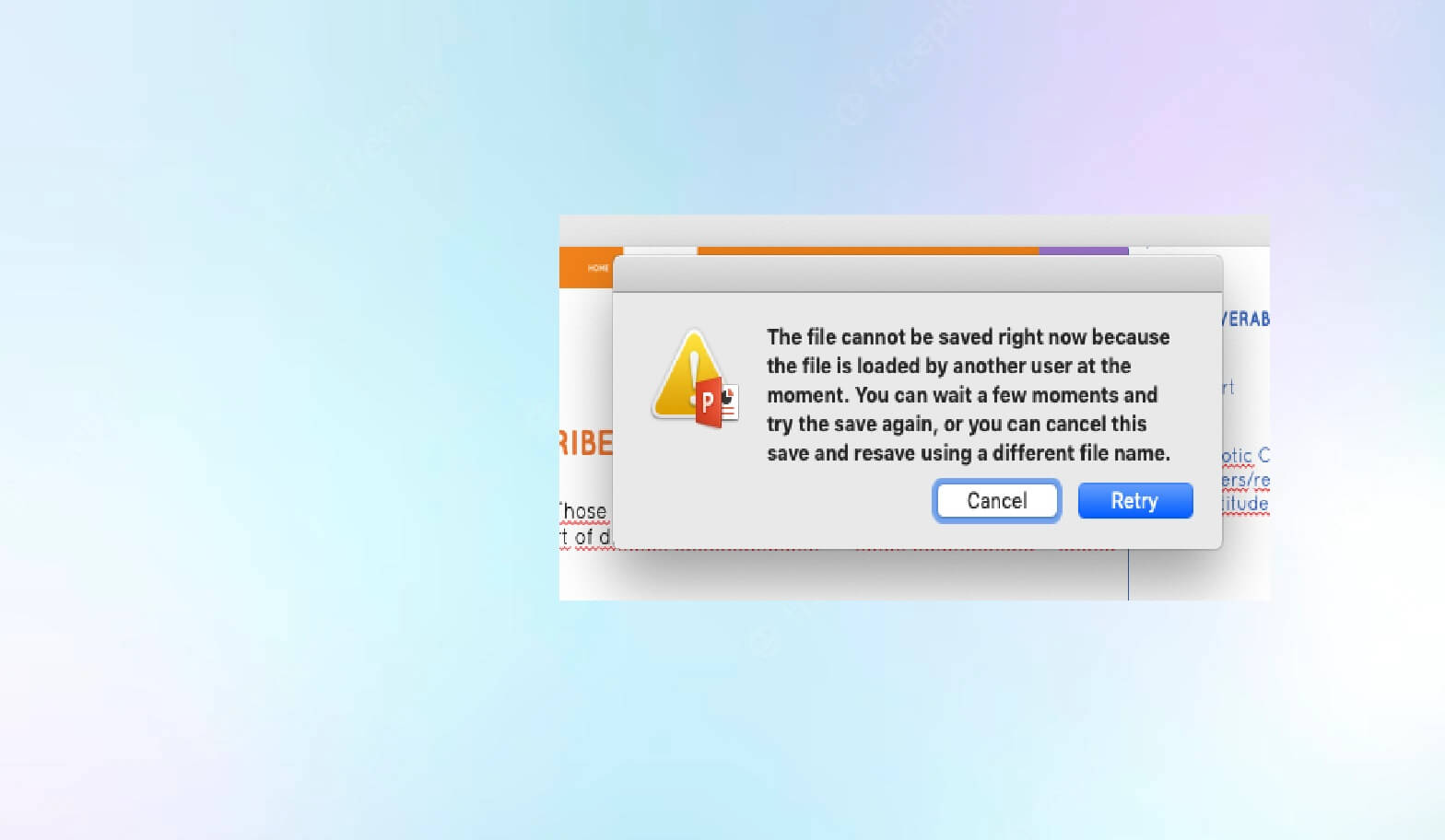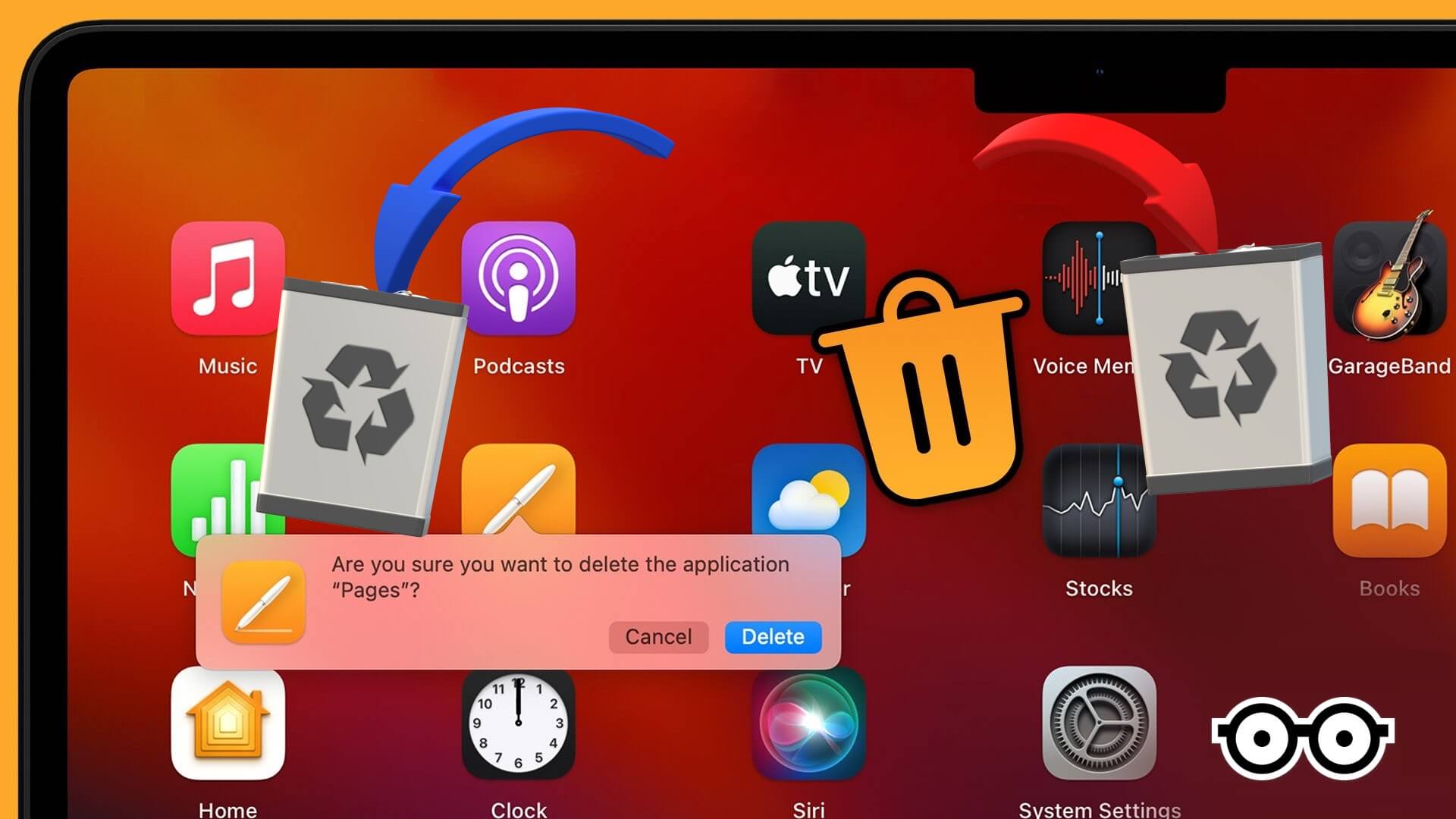Å kommentere et Microsoft Word-dokument når du lagrer status er aldri et godt tegn, spesielt når du vil dele eller invitere andre til dokumentet ditt for å brainstorme. Du vil ikke miste alle dataene og ende opp med et tomt dokument når du deler det. Heldigvis er det noen måter å fikse Microsoft Word som ikke lagres på Mac. Du kan gå til Apple Pages eller til og med Google Docs, men disse Dårlige alternativer til Microsoft Word. Tross alt er det ingen som ønsker å bytte fra det perfekte skriveoppsettet i Word. La oss gå videre til feilsøkingstriksene for å fikse Microsoft Word som ikke lagres på Mac.
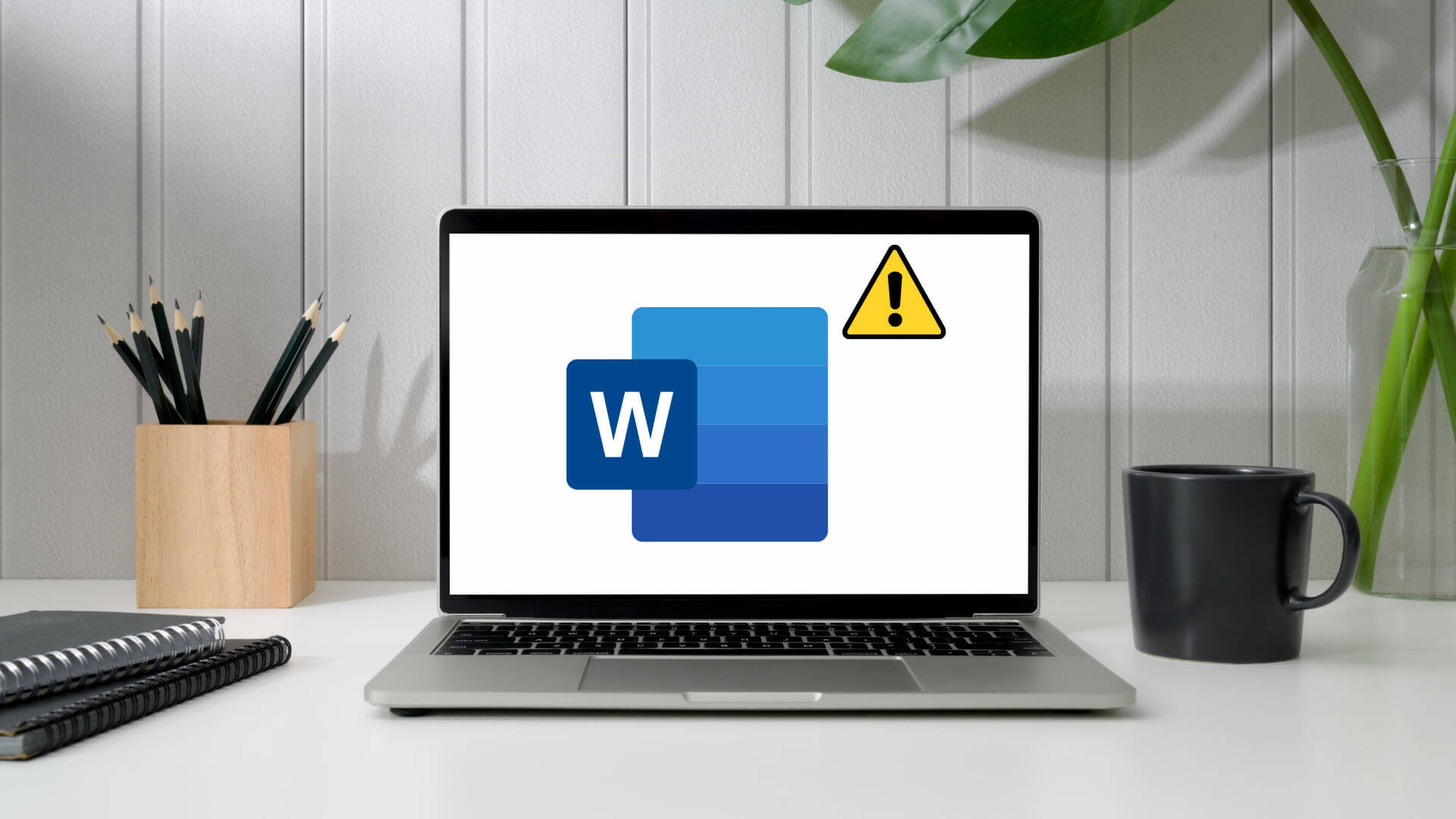
1. Lagre Word-filen manuelt
Når du lagrer en Word-fil på OneDrive eller Macens lokale lagring, vil programmet fortsette å laste inn de siste endringene. Noen ganger kan du legge merke til at Word blir sittende fast når du lagrer en tilstand. Statusen indikerer at Word ikke klarte å lagre de siste endringene. Du må lagre filen manuelt.
Trinn 1: Klikk en fil i menylinjen øverst og velg lagre.
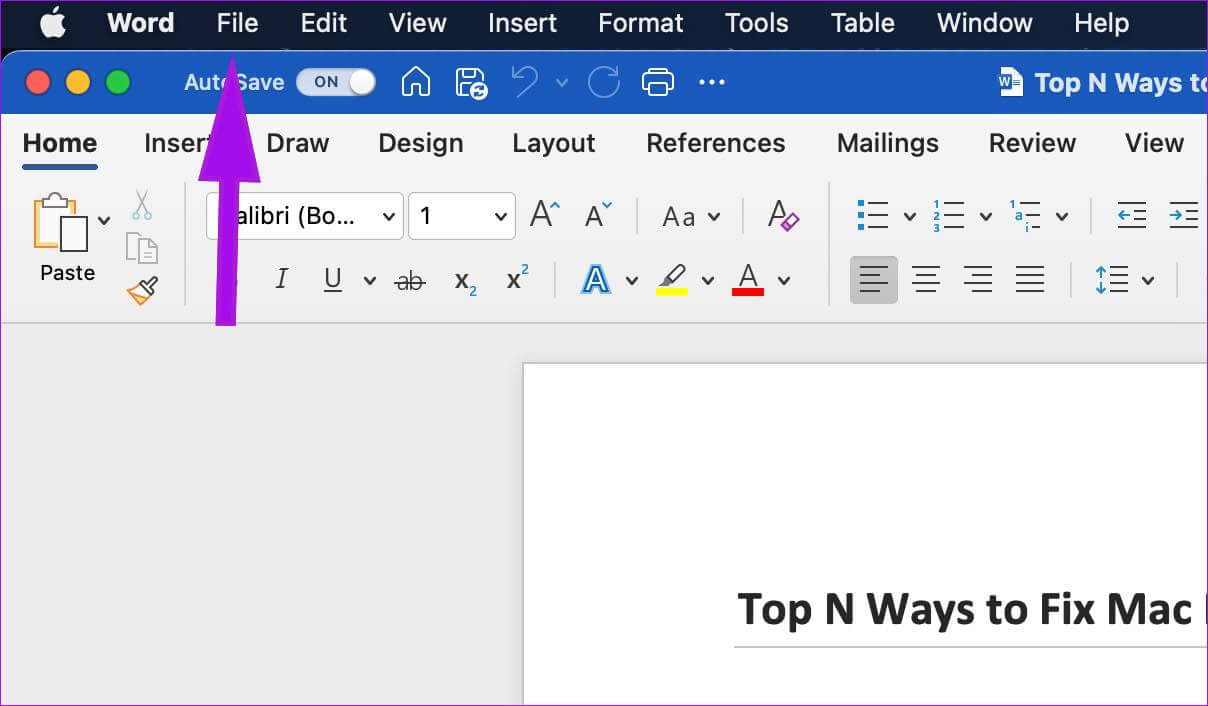
Trinn 2: Hvis dokumentstatusen sitter fast ved lagring, må du Lagre en kopi av dokumentet på Frakoblet modus.
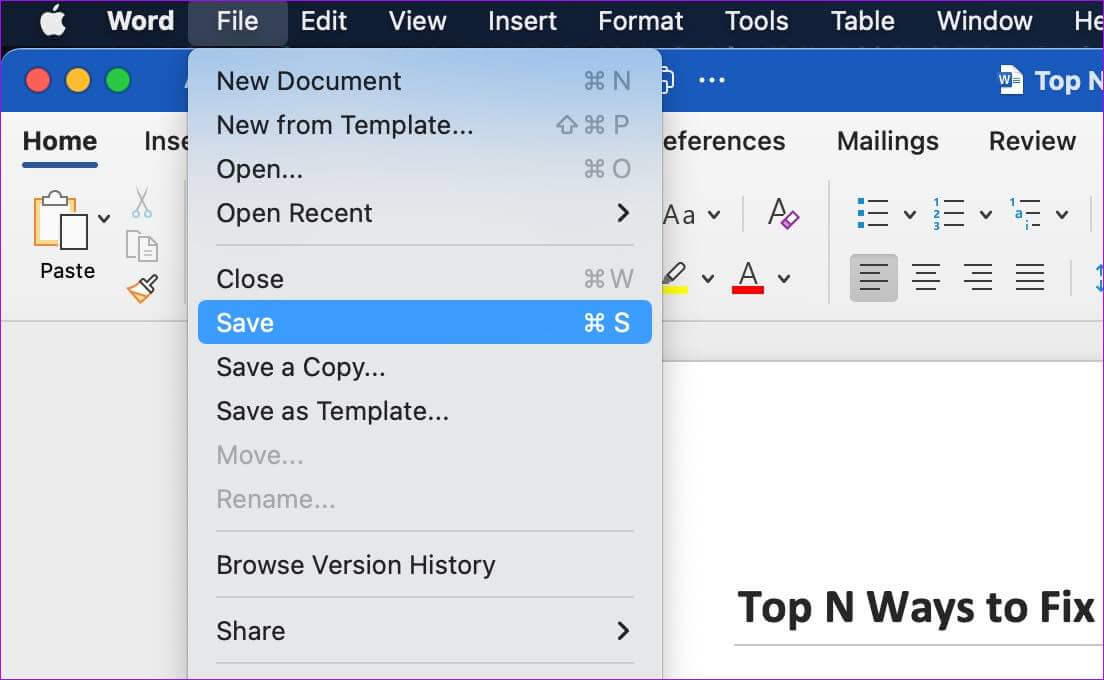
Steg 3: Klikk på Fil-knapp og velg Lagre en kopi.
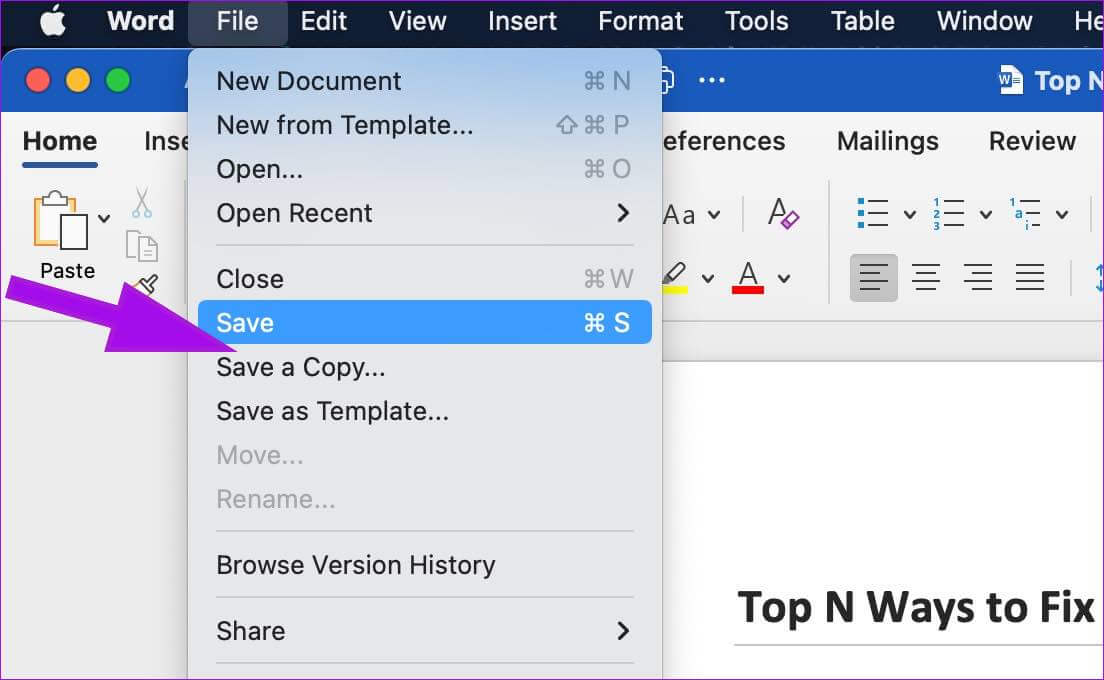
Trinn 4: Gi nytt navn til filen Og lagre det på ønsket sted på Mac-en.
Du kan nå dele filen via IM (Instant Messaging)-applikasjon eller e-post med andre.
2. Sjekk internettforbindelsen din
Hvis du lagrer Word-dokumentet på OneDrive-plattformen, trenger du en sterk internettforbindelse for å lagre hver eneste lille endring i dokumentet. Når du arbeider med en Surface Internett-tilkobling på en Mac, kan ikke Word koble til og lagre endringer i OneDrive-skylagringstjenesten.
Du har bare to alternativer. Du kan enten Feilsøk Internett-problemer på Mac-en Eller bruk det første trikset og lagre en lokal kopi på enheten.
3. Sjekk lagringen på stasjonen
Siden du bruker Microsoft Word på en Mac, antar vi at du allerede har et betalt Microsoft 365-abonnement. Alle Microsoft 365-abonnementer kommer med 1 TB OneDrive-lagring. Selv om 1 TB burde være nok for de fleste, bør du fortsatt sjekke hvor mye OneDrive-lagringsplass som er igjen for kontoen din.
åpen OneDrive på nettet Og sjekk tilgjengelig lagringskvote. Hvis du har lite lagringsplass, kan det hende du har problemer med å lagre Word-filer. Du må kjøpe mer lagringsplass fra Microsoft eller bruke det første trikset for å lagre en fil lokalt på Mac.
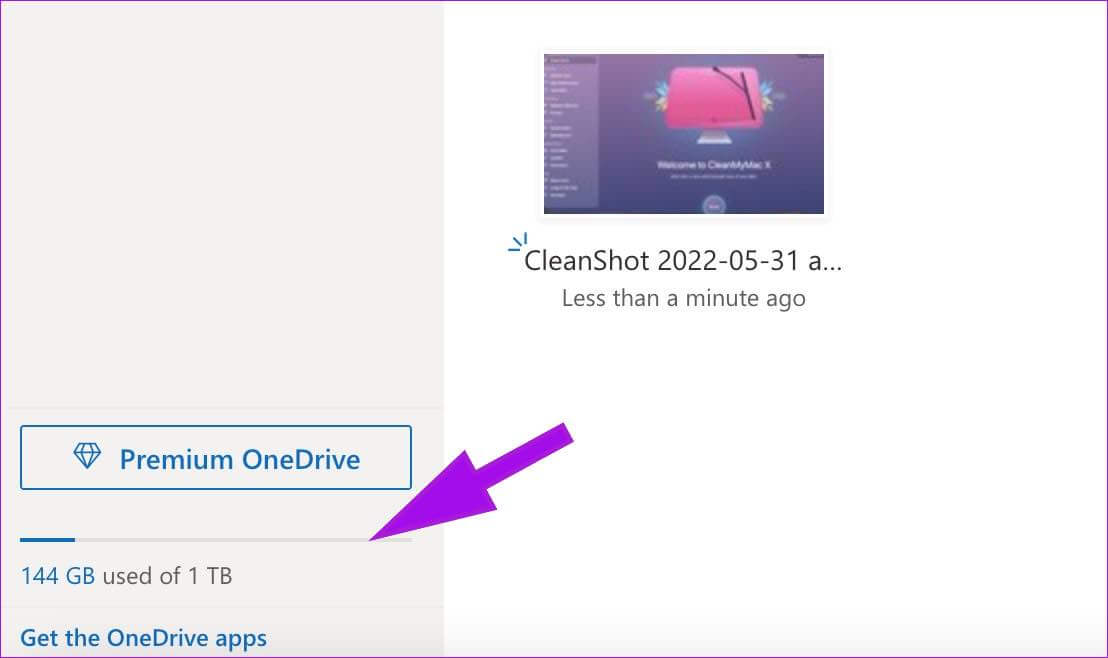
4. Lukk MICROSOFT WORD på andre enheter
Når du har det samme Word-dokumentet åpent på en PC eller annen enhet, kan Microsoft låse det på Mac-en. Du må lukke det samme dokumentet fra andre enheter og prøve å bruke Word på Mac igjen. Programmet vil aktivere redigeringstillatelsen, og du kan nå lagre filen på din Mac.
5. Reduser filstørrelsen
Word-dokumentet kan bli stort og inneholde for mange mediefiler. Du har muligheten til å redusere filstørrelsen for å unngå lagringsfeil.
Trinn 1: Lokaliser en fil øverst og klikk på Reduser filstørrelsen.
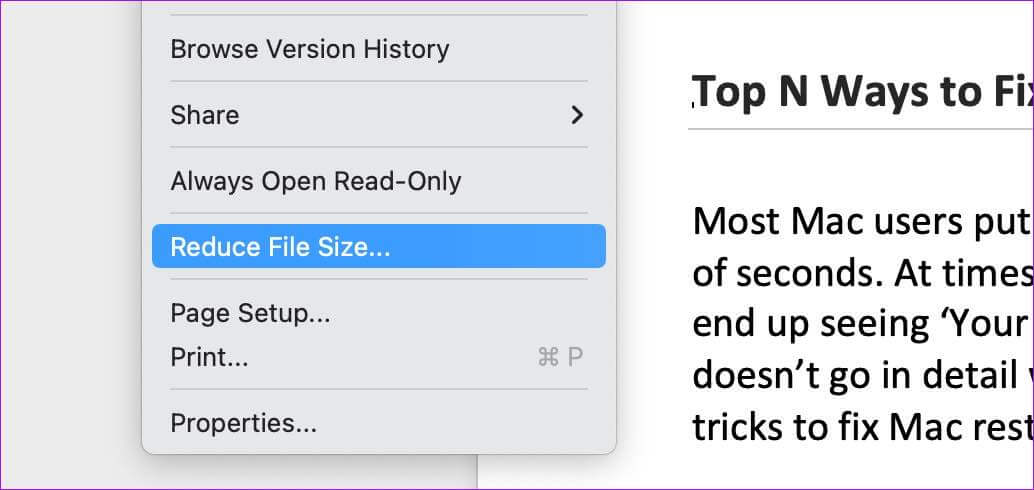
Trinn 2: Lokaliser bildekvalitet og alternativer annet press fra følgende liste. Klikk på OK
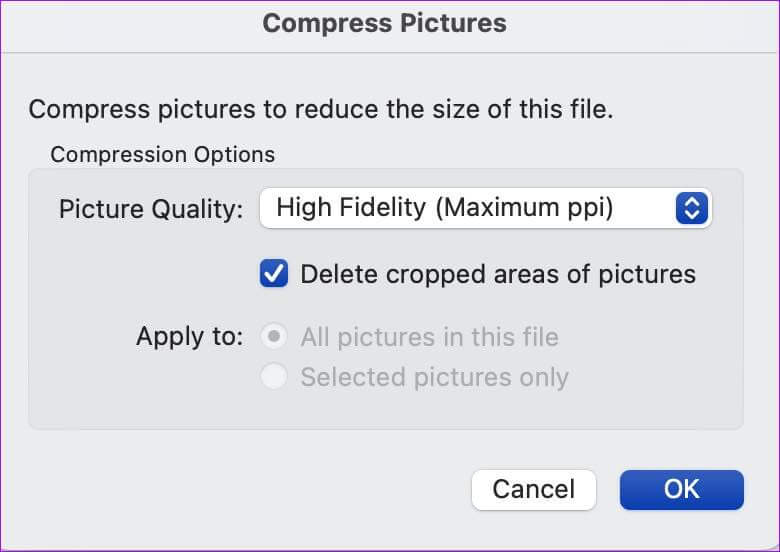
Prøve Lagre Word-dokumentet Tilbake på Mac.
6. Bla gjennom utgivelsesdatoen
Hvis du fortsatt har problemer med å lagre den gjeldende Word-filen på din Mac, kan du bla gjennom versjonsloggen og gjenopprette og lagre den forrige filen. I prosessen kan du miste de siste endringene som er gjort i dokumentet. Husk dette før du følger trinnene nedenfor.
Trinn 1: åpen dokument i Microsoft Word og klikk fil.
Trinn 2: Lokaliser Bla gjennom versjonsloggen.
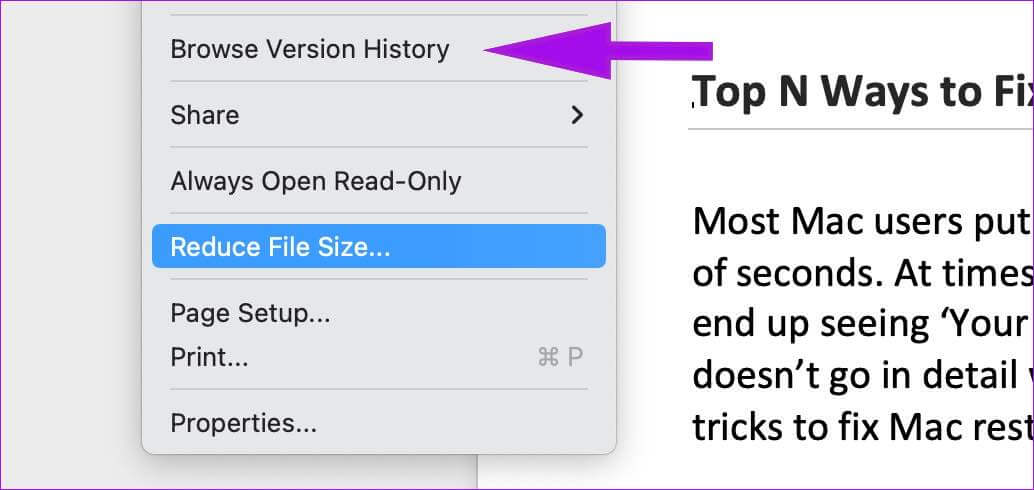
Steg 3: åpen forrige versjon. Du kan når som helst sjekke hvem som endret den.
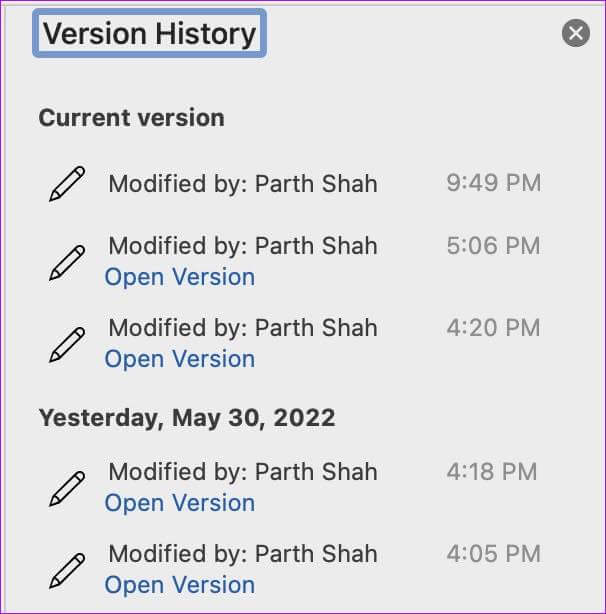
Lagre den forrige filen og del den med andre.
7. MICROSOFT WORD-OPPDATERING
Du bruker kanskje en eldre versjon av Word på Mac-en. Tross alt er ikke alle opptatt av å oppdatere appene på Mac regelmessig. du trenger å Lukk Microsoft Word helt åpen App Store. Gå til Liste over oppdateringer og installere Ventende Word-oppdateringer.
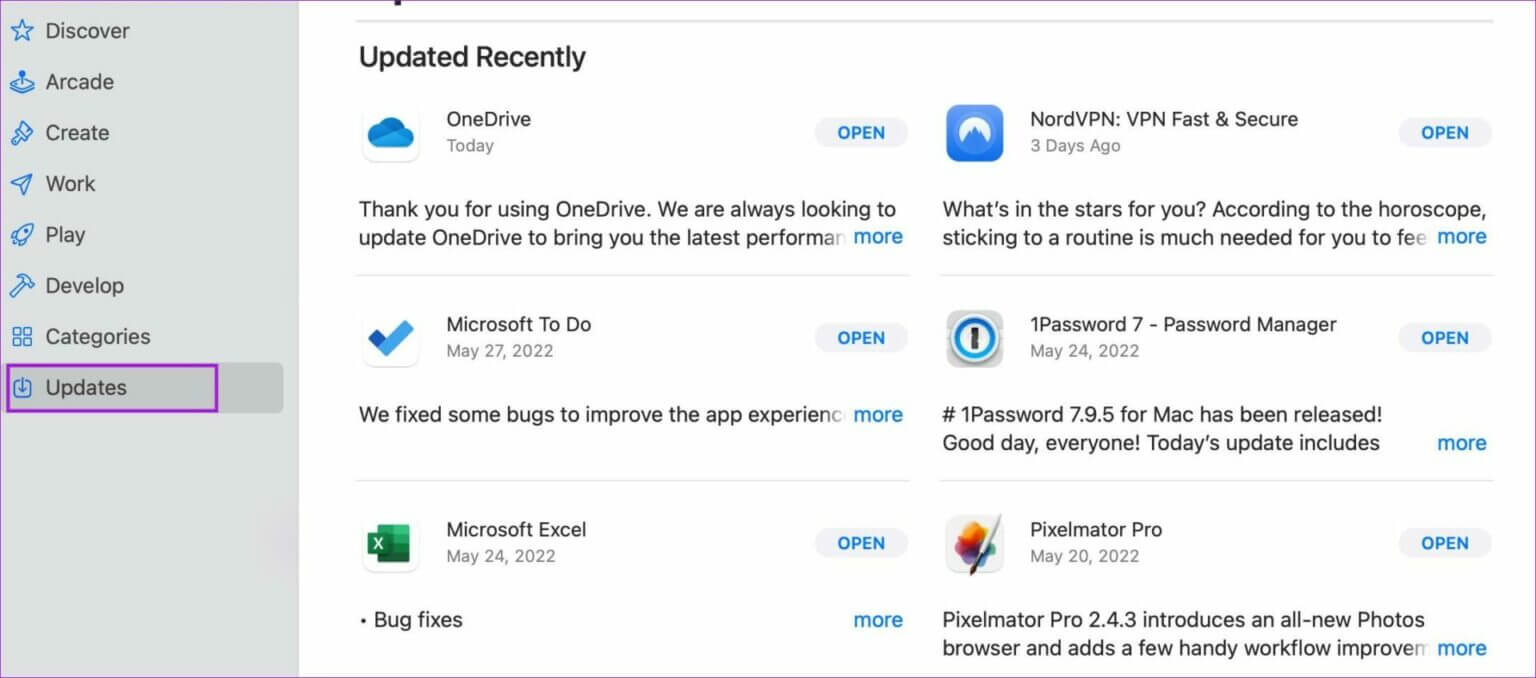
8. Bruk nettversjonen av Microsoft Word
Microsoft behandler macOS som en annenrangs borger. Selskapets Office-applikasjoner er ikke så funksjonsrike og intuitive som Windows-versjonen. Du kan støte på noen Sårbarheter i Microsoft Word-applikasjonen Originalen på Mac. Du kan besøke Microsoft Word på nettet og prøve å bruke det samme dokumentet. Lagre en lokal kopi på enheten, så er du i gang.
LØS MICROSOFT WORD-PROBLEMER PÅ MAC
Hvis du ikke lagrer Microsoft Word på Mac, kan du havne i en uønsket situasjon. Du må sørge for at appen synkroniserer alle nylige endringer og bare deler dokumentet med andre. Ved å følge trinnene ovenfor kan du enkelt fikse Microsoft Word som ikke lagres på Mac.